当我们想要截图保存我们浏览到的网页信息或者重要的文件资料的时候,我们可以通过快捷键或者截图工具来实现。而windows是自带截图工具的,不过很多网友不清楚怎么使用windows自带的截图工具。下面小编给大家分享下截图工具使用方法。
1、打开“开始”菜单栏,在搜索框中输入“截图工具”。
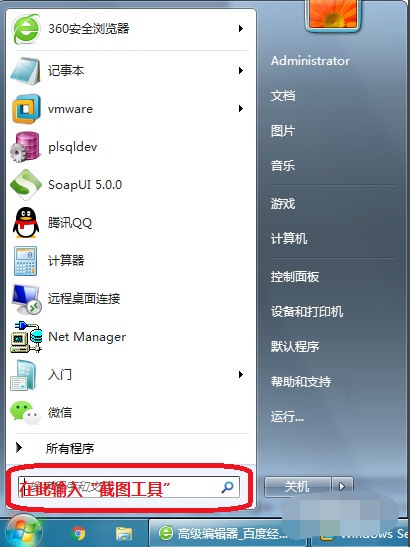
2、为了方便以后使用,我们按住“截图工具”,将它拖到下方的菜单栏处。
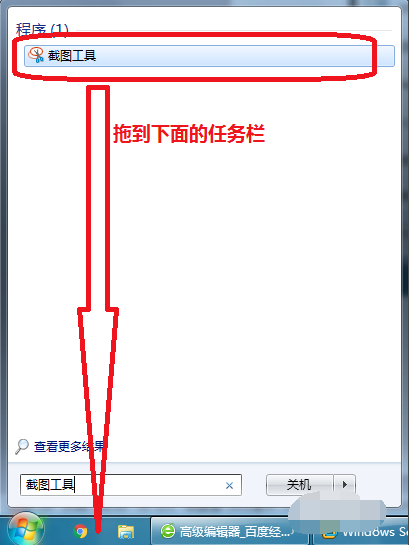
3、我们就可以通过点击任务栏处的“截图工具”进行截图了。
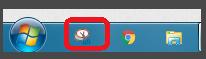
4、打开截图工具后,会弹出该工具的一个对话框。此时,“新建”按钮是选中状态,可以直接拖动鼠标,选取截图区域。
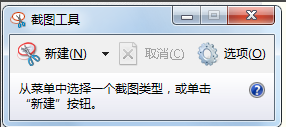
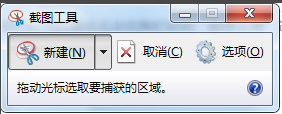
5、默认的截图区域是矩形的,也可以在“新建”按钮的下拉列表中,选择其他截图类型。
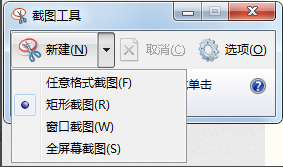
6、选出截图区域后,会弹出一个截图的编辑面板。
你可以选择保存截图,可以选择复制(复制后,该截图就会像复制文字一样,存于粘贴板了),也可以选择其他操作。
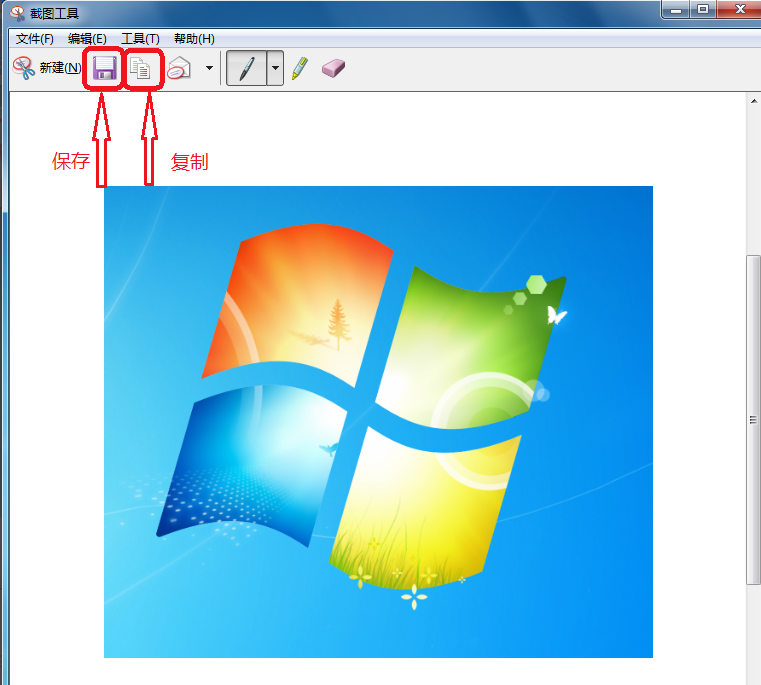
以上便是windows自带的截图工具的使用方法啦,希望能帮到大家。
Copyright ©2018-2023 www.958358.com 粤ICP备19111771号-7